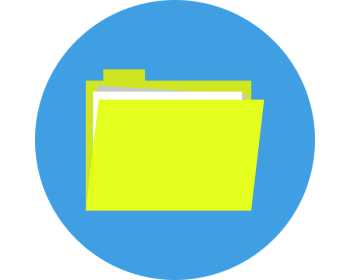Der Fall, dass man mal viele Ordner/Verzeichnisse gleichzeitig anlegen muss, kann recht mühsam und zeitaufwendig werden, wenn die Anzahl der Ordner größer 20 oder gar mehrere 100 Ordner sind. Dann jedes Verzeichnis einzeln zu erstellen mündet in eine quälende Fleißarbeit.
Das folgende Bild zeigt zwei Beispiele bei welchen mehrere Ordner gleichzeitig im Total Commander erstellt worden sind. Auf der linken Seite mit prinzipiell gleichem Grundnamen und auf der rechten Seite sind die Ordnernamen kunterbunt ohne Systematik.
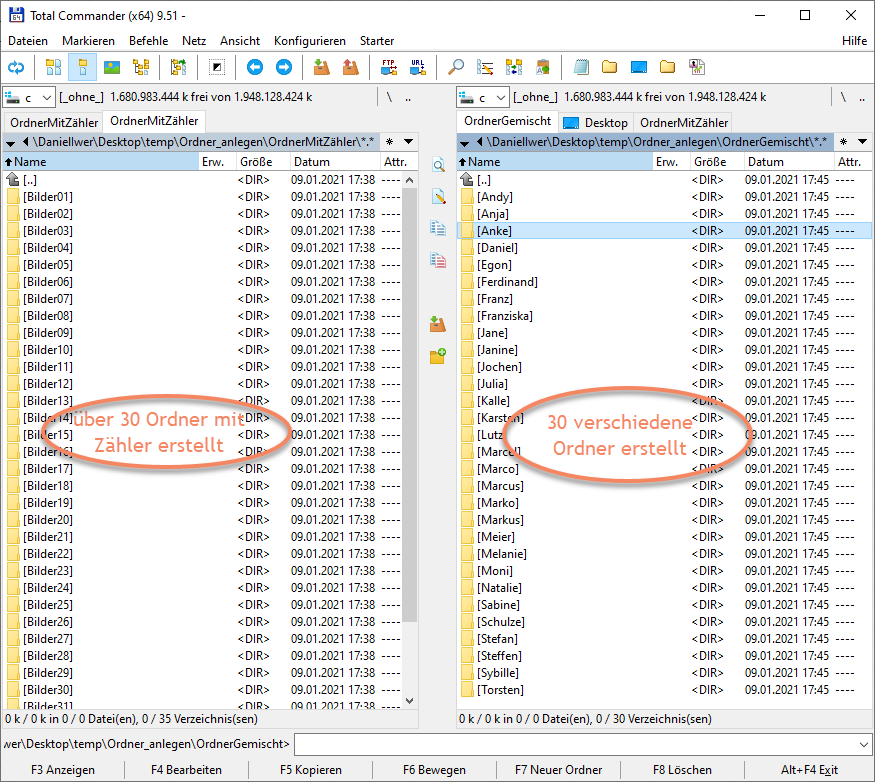
Zum Erstellen der vielen Ordner wurde der Total Commander in der Version 9.5 verwendet.
Viele Ordner mit Platzhalter (Counter/Zähler) erstellen
Um im Total Commander einen neuen Ordner anzulegen, drückt man die Taste F7. Daraufhin erscheint das Dialog-Fenster „Neuer Ordner (Verzeichnis)“.
Um nun viele Ordner mit demselben Basisnamen und einem vorangestellten oder angefügten Platzhalter, wie einem Zählwert, zu erstellen, kann man auf das Plus-/Minus-Symbol klicken und sich den entsprechenden Platzhalter auswählen.
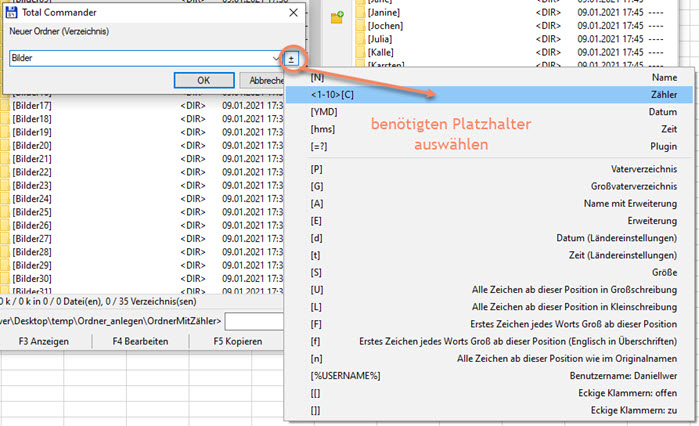
In unserem Beispiel wird der Zähler/Counter ausgewählt. Daraufhin erscheinen die entsprechenden Platzhalter im Dialogfenster und man kann nun die Ziffern Von-Bis (<1-35>) eingeben. Der Ausdruck [C] kennzeichnet die Position, an welcher der Zählwert eingefügt wird.
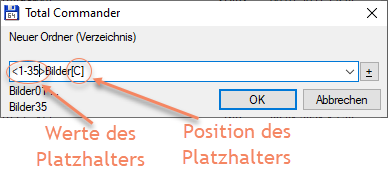
Nun noch Okay drücken und der Total Commander übernimmt die Arbeit.
Mehrere Ordner mit verschiedenen Namen erstellen
Nicht immer sind die vielen Verzeichnisse in einem solchen strukturierten Format zu erstellen. Manchmal hat man einfach viele verschiedene Ordnernamen.
Die kann man ebenfalls in dem Dialog „Neuer Ordner (Verzeichnis)“ eingeben. Den Dialog wieder mit der Taste F7 aufrufen und dann die verschiedenen Ordnernamen mit dem Trennzeichen „senkrechter Strich“ eingeben. Dieses Zeichen wird auch Pipe-Symbol oder Vertical-Bar genannt.
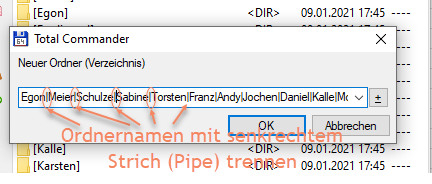
Danach Okay anklicken und die eingegeben Verzeichnisnamen werden erzeugt.
Praktischer Tipp
Hat man mal wirklich sehr, sehr viele Ordner mit unterschiedlichen Namen zu generieren, dann ist die zuvor beschriebene vorgehensweise natürlich auch noch recht mühsam, wenn man alle händisch eintippen oder von irgendeiner Liste abtippen muss.
Hat man hunderte oder noch mehr Verzeichnisse zu erstellen, werden diese in vielen Fällen bereits irgendwie digital schon in Form einer Liste oder Tabelle vorliegen. Das kann eine Datenbank sein, eine Wordtabelle, Excel oder ähnliches. Ist dies der Fall, dann kann man die vielen Ordnernamen in eine Exceltabelle überführen.
Mit der Excel-Funktion TEXTVERKETTEN kann man dann einen neuen Text-String erzeugen, welcher die verschiedenen Ordnernamen mittels des Pipe-Symbols separiert.
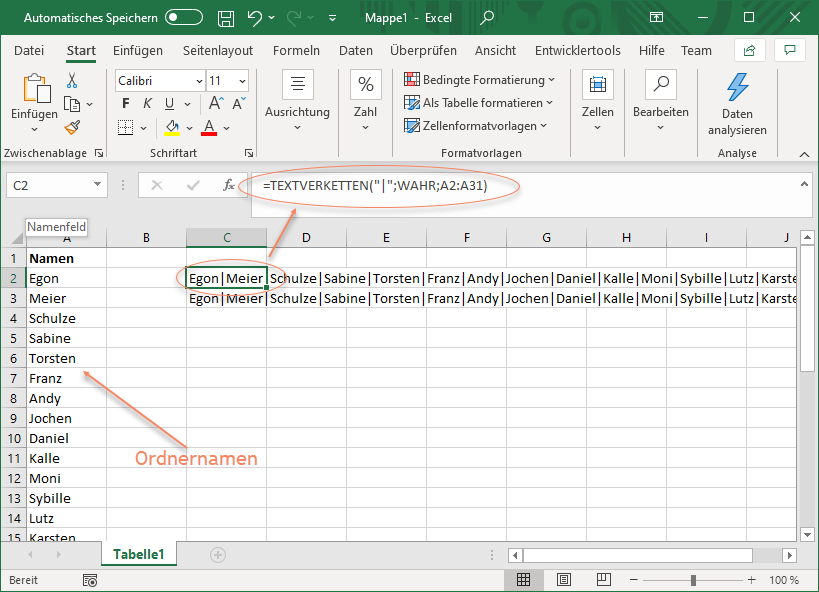
Nun kann man sich aus Excel den Zeichenkette kopieren und im TotalCommander in dem Dialog einfügen.
Fazit
Es lassen sich mit dem Total Commander also wesentlich effizienter mehrere Ordner gleichzeitig und automatisch erzeugen. Wer andere Dateimanager nutzt, wie den Windows Explorer oder FreeCommander, hat ebenfalls Möglichkeiten mehrere Ordner zugleich zu erstellen.